Flytt fra gjeldende iPhone, iPad eller iPod touch til en enhet med lavere kapasitet
Les om hvordan du optimerer innholdet og reduserer bruken, slik at du kan flytte over til en enhet med mindre lagringsplass.
Kontroller lagringsplassen
Før du flytter til en ny enhet, kontrollerer du hvor mye lagringsplass som brukes på din nåværende enhet. Hvis alle dataene dine får plass på den nye enheten, kan du overføre dataene til den nye enheten uten å fjerne noe.
Hvis du flytter over til en enhet med lavere kapasitet, kan det være du må optimere eller fjerne noe av det eksisterende innholdet. Finn ut hva som tar mest plass på enheten:
Gå til Innstillinger.
Trykk på Generelt.
Trykk på [enhet]-lagring.
Les mer om databruk på iPhone, iPad eller iPod touch.
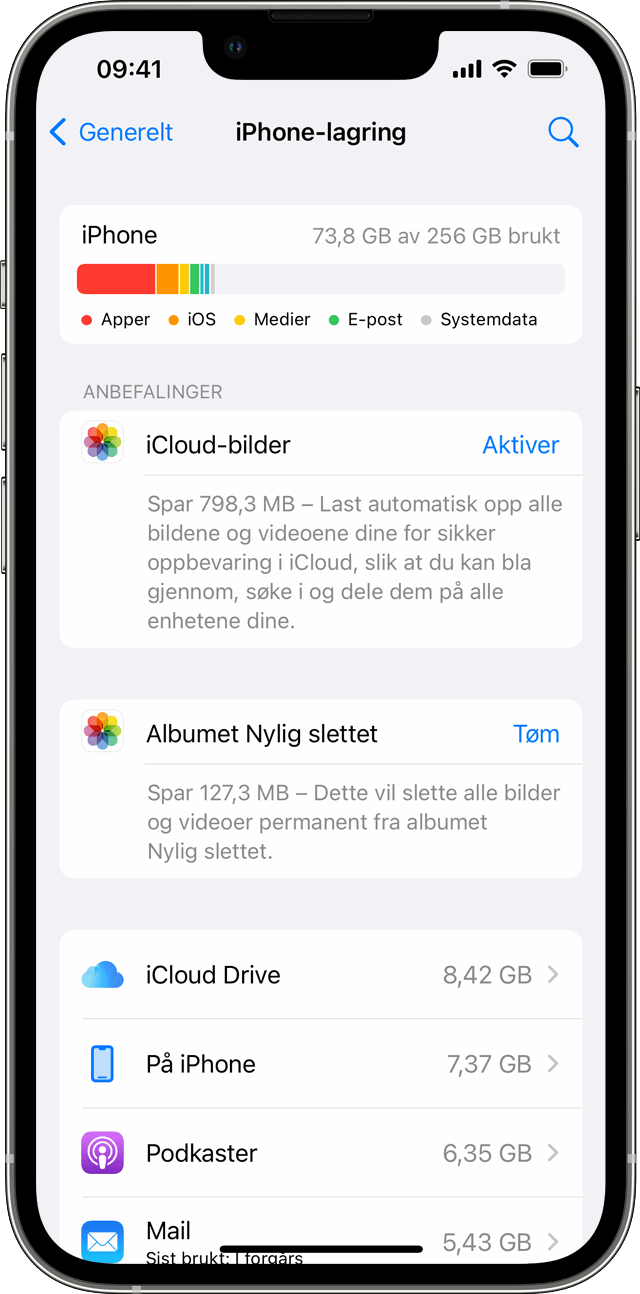
Administrer lagringsplassen
Du har flere alternativer for administrering eller redusering av lagringsplassbruken på enheten.
Lyd, filmer, serier og bøker
Les om hvordan dusletter musikk, filmer, TV-programmer og bøker fra enheten.
Bilder og videoer
For å redusere plassen som bildene og videoene bruker, kan du importere bilder og videoer fra kamerarullen til datamaskinen. Hvis du vil slette bilder fra kamerarullen etter at du har importert dem:
Trykk på Velg.
Velg bildene du vil slette.
Trykk på .
Hvis du vil se bildene på enheten etter at du har fjernet dem fra kamerarullen, kan du synkronisere dem fra bildebiblioteket. Når du synkroniserer bildebiblioteket med datamaskinen, optimeres synkroniserte bilder, noe som sparer plass. Du kan også synkronisere et mindre utvalg fra bildebiblioteket for å spare plass.
Apper
Slik reduserer du lagringsplassen som appene dine bruker:
Hvis appen lagrer data på enheten, kan du kontrollere om den kan lagre dataene i skyen. Se appens dokumentasjon, eller kontakt utvikleren av appen for å få mer informasjon.
Trenger du mer hjelp?
Fortell oss mer om hva som skjer, så foreslår vi hva du kan gjøre videre.
